Степ-би -степ Упутства за независну корекцију мрежне грешке без приступа Интернету

- 3841
- 156
- Grant Kutch
Рачунари су чврсто ушли у наш живот, а данас је приступ Интернету већ хитно неопходно. Савремена опрема и оперативни системи постају све интелектуалне, а корисник има мање и мање потребе да учини било шта да конфигурише. Међутим, повремено се појављује таква потреба. Данас ћемо вам рећи како да решите проблем ако рачунар извештава да сте повезани на мрежу без приступа Интернету, а у близини иконе везе Видите жути троугао уз ускличник.

Зашто се догоди грешка
Мицрософт оперативни системи, почевши од Виндовс 7, непрестано надгледају мрежне везе, а пошто Глобална мрежа није доступна, они то одмах пријаве. Разлози зашто рачунар можда није повезан на Интернет није толико. Провајдер има такве проблеме, погрешна подешавања опреме од стране корисника или кварове у раду мрежних протокола. Данас нови ИПв6 протокол постаје све више, али његов проценат је и даље врло мали, још више у кућним мрежама, па ће се главна пажња посветити старој верзији - ИПв4.

Веза преко рутера путем мрежног кабла без приступа Интернету
Провајдер има проблема
Све је јучерало јуче, а данас се појавио ово упозорење. Ако вам се то догодило без очигледног разлога, тада у већини случајева проблем провајдера. Према томе, пре него што нешто урадите сами, позовите техничку подршку. Најчешће, оштећења линија преноса података врши се неки технички рад или сте само заборавили да на време поново напуните рачун.
Можда ћете чути као одговор да све добро функционише за провајдера, а затим морате да проверите своју мрежу и, ако је потребно, конфигуришите га. Служба за подршку ће сигурно понудити услуге свог господара, али, прво, његове услуге нису бесплатне, а друго, док вас мајстор дође до вас, можете сами да имате времена да сами решите проблем.
Проблем физичке везе
Случајеви нису толико ретки када је делимично прекинути мрежни кабл или исцрпљена веза у конектору делимично прекинута. А ако имате кућне љубимце или дјецу, тада се повећава вероватноћа таквог развоја догађаја. Чак и Ви-Фи корисници не би требали заборавити да ће се кабл такође проширити на бежични рутер. Проверите интегритет целокупног ожичења - да ли било где било где било где, да ли су сви чепови чврсто убачени у гнезда и да ли су уметнути где је заиста потребан. Под условом да овде проблем није откривен, прелазимо на следећу фазу.
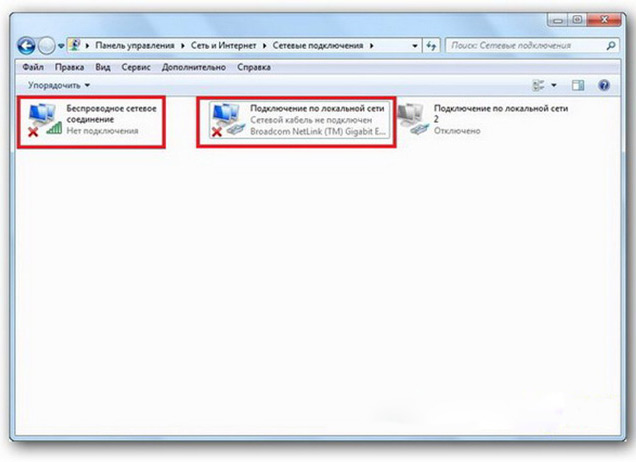
Веза преко локалне мреже Виндовс 7 без приступа Интернету
Ако се користи рутер
Опрема за поновно покретање
Дешава се да је инсталирани рутер замрзавао тром. У овом случају његова поновна покрета помаже. Да бисте то учинили, само искључите његову снагу и повежите се након неколико секунди. Не боли да истовремено поново покрене рачунар. Ако се то догоди да се такве замрзавања рутера јављају иритантном регуларношћу, размислите о куповини новог уређаја. Такође морате да покушате да повежете Интернет кабл директно на рачунар или лаптоп. У недостатку резултата, прво ћемо се бавити рачунаром.
Проверите подешавања рачунара
Могуће је да је проблем настао "ван плаве", а не би требало да постоји било која питања са поставкама на рачунару, много чешће се проблем поставља са почетном конфигурацијом или давање било каквих промена у већој радној мрежи. Пре свега, потребно је проверити исправну ИП адресу рачунара, за који истовремено кликните на тастатуру ВИН + Р. Отвара се прозор "Извођење". Унесите НЦПА у својој линији.ЦПЛ и кликните на дугме У реду. Појавиће се прозор мрежне везе. Може се догодити да их има неколико, али неопходно неће бити срушено црвеним крстом и његово име је слично "везама путем локалне мреже" или "Бежична веза" (у случају Ви-Фи-ја). Кликните на праву везу са десним дугметом миша и идите на својства где ће се линије са ИПв4 и ИПв6 записима на листи. Проверите присуство Цхецкмарк насупрот ИПв6 и кликните на ИПв4 два пута. Означите тачке аутоматског пријем поставки и сачувајте промене. Ако се приступ интернету не појави, ми се крећемо.
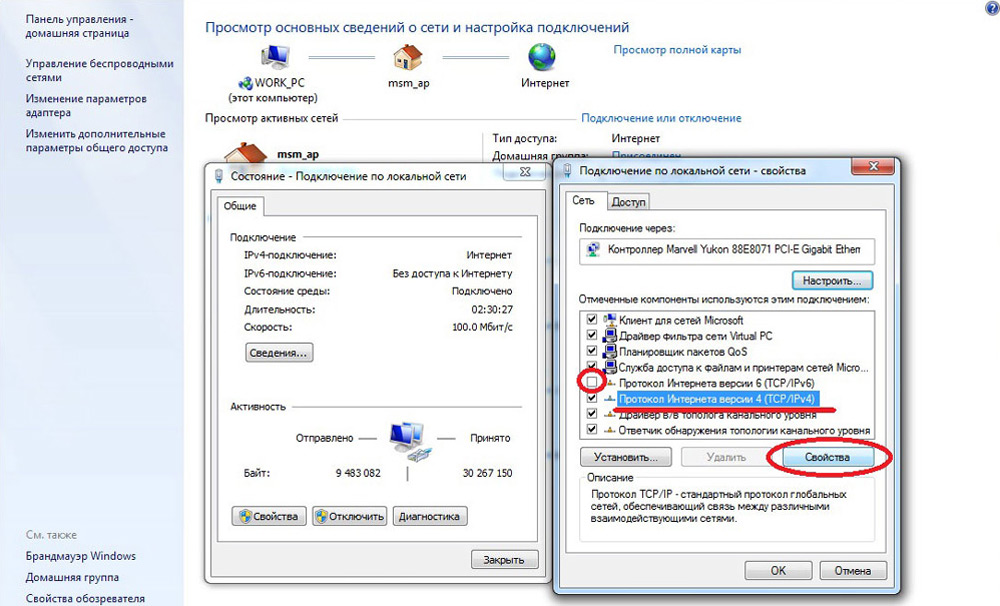
Постављање локалне мрежне везе у Виндовс 7
Сазнајте брзину рутера
Можда у претходном прозору нисам морао ништа да радим, подешавања за пријем адреса протокола ИПв4 и ИПв6 су аутоматски и све је било првобитно колико би требало. Онда само требате да конфигуришете рутер, за који морате да знате њену адресу. Поново десним кликом на прикључак кликните на везу и изаберите "Стање", а затим кликните на "Информације". У прозору ће се појавити неколико линија, занима нас ИПв4 адреса. Ако видите поглед 192.168.Икс.Кс, сећате се или запишите оно што је назначено насупрот "ДХЦП сервер ИПв4" - то ће бити његова адреса. Можда је да рачунар не може аутоматски да добије подешавања, а затим ће снимање имати образац 169.254.Икс.Икс. ИП рутера можете сазнати из документације за то или је назначен на случају уређаја, а најчешће је 192.168.0.1 или 192.168.1.1. Отворите прегледач и унесите инсталирани ИП у адресној траци и ако је то тачно, чини се да ће захтев уносити пријаву и лозинку.
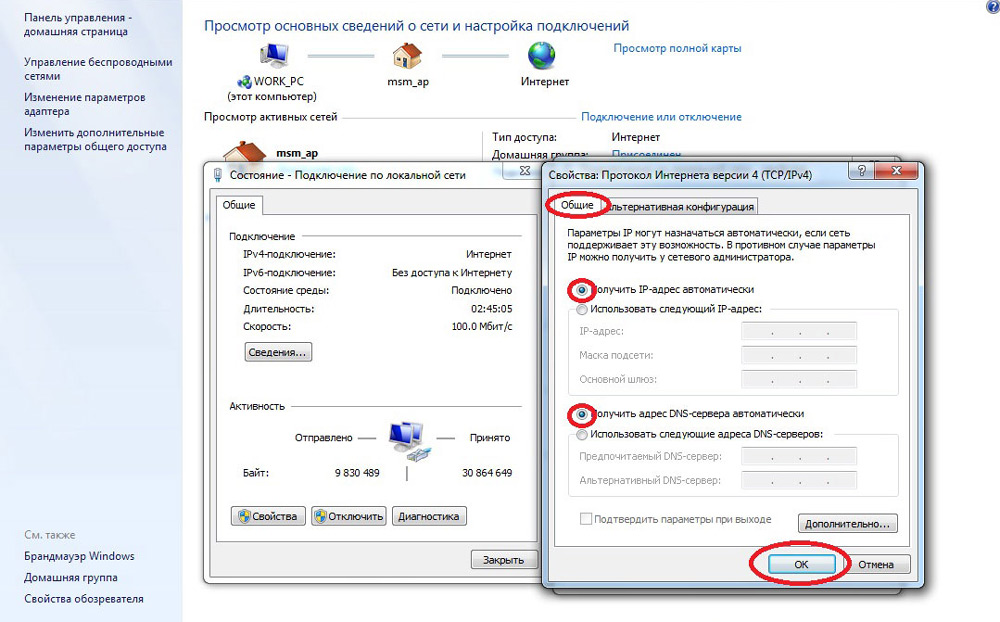
Својства "Интернет протокола верзије 4 (ТЦП / ИПв4)"
Постављање интерне мреже на рутеру
Након тачног уноса рачуноводствених података, ући ћете на контролну таблу за руте, а даљње акције зависе од модела уређаја и њеног фирмваре-а. Морате да пронађете контролу над ДХЦП сервером, који је одговоран за аутоматско примање од стране уређаја ИП адреса и других параметара неопходних да мрежа нормално функционише. Потражите блокове у име које ДХЦП подешавања, ДХЦП сервер или слично. Блок ће садржати прекидач са омогућивањем (омогућивање) или онемогући (забранити). Најчешће су ова подешавања у ЛАН секцији (мрежа). Укључите ДХЦП сервер, сачувајте промене и поново покрените рутер. Поље овога, на рачунару ће се појавити Интернет веза.
Проверите подешавања везе на провајдера
Не правите исхитрене закључке да ли вам претходне акције нису помогле да конфигуришете везу. Пошто мрежа и даље не ради нормално, проверавамо везу са провајдером, за који је на контролној табли рутера идите на одговарајући одељак. У скоро свим произвођачима ове опције се називају ВАН или Интернет. У овом одељку је прилично пуно подешавања. Оно што су намењене вама, можете научити из уговора или у техничкој подршци свог провајдера сервиса.
Поново инсталирајте управљачке програме мрежних картица и провера заштитног зида
Има смисла учинити да то урадите када сте сигурни да су све претходне поставке тачне, успостављена је веза са провајдером, али мрежа се не може нормално подесити. Најбоља опција би била преузети најновију верзију управљачког програма са веб локације произвођача, за које се чини да ћете морати да одете код пријатеља или комшију. У недостатку такве могућности, возач који је причвршћен на инсталационом диску је прилично погодан. Након поновне инсталације, обавезно поново покрените рачунар. Такође би требало да се примећене кварове у возачима који настају због инсталираног софтвера који на рачунару чини измене у раду мрежних протокола на рачунару. Најчешћи представници су антивируси и мрежни екрани. Проверите да ли се такви програми нису инсталирани и ако су доступни, а затим их искључите или избришите током чекања, јер могу да блокирају везу.
Замена МАЦ адресе мрежне картице
Проблеми са МАЦ адресама понекад се појављују у случајевима када је мрежа веома велика, али и даље је вриједно искључити га. На рачунару идите на управитељ уређаја, за који притисните вин + р тастере, унесите девмгмт.МСЦ и кликните на ОК. Менаџер уређаја ће почети, где треба да пронађете одељак "Мрежни адаптери", проширите га и изаберите мрежну картицу са којом је рачунар повезан. Након двоструког кликните на њему, у новом прозору, на картици "Додатно", изаберите параметар мрежне адресе (мрежна адреса) и унесите све дванаест цифара у празно поље са десне стране. Након тога, поново покрените и погледајте резултат.
ДНС чишћење и ТЦП / ИП подешавања
Накнадне акције ће испустити све мрежне поставке за ИПв6 и В4, тако да их морате извести. Ако сте спремни за то, и имате информације о свим подешавањима (на пример, негде снимљени, на пример), пронађите командну линију у менију "Старт" и покрените га правима администратора. Унесите наредбу испод у прозору који се појављује, потврђујући унос уноса притиском. Након вежбања сваке наредбе поново покрените рачунар и проверите резултат.
- Ипцонфиг / Флусхднс
- Нетсх винсоцк ресетовање
- Нетсх инт ип ресетовање Ц: \ ресетлог.ткт - Овај тим ће у потпуности испустити све везе и они ће их морати поново да конфигуришу!
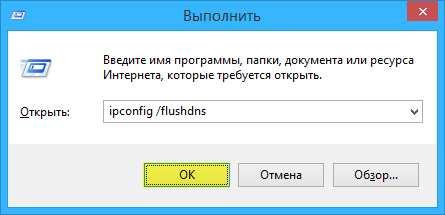
Чишћење ДНС кеш меморије помоћу командне линије
Имате директну везу са провајдером
Опција када је рачунар директно повезан са провајдером, заобилазећи рутер, тренутно је све мање, јер број мрежних уређаја стално расте. Али шта да радите ако имате само такву везу? Уклоните могуће проблеме са возачима као горе наведени и проверите исправност поставки везе. Што се тиче подешавања, најбоља опција би била контактирати техничку подршку, јер овде има пуно варијација.
Ништа се уопште није помогло
Можда имате среће, а ваш провајдер пружа приступ новом ИПв6 протоколу, чије конфигурацију захтева знање о неким суптилности. Треба напоменути да је ширење употребе ИПв6 неизбежно, јер је циљани простор претходне верзије протокола, ИПв4 је дошао до краја, а глобална мрежа расте сваки дан. Пошто су напори потрошени, али ваша мрежа никада није зарадила, тада постоји само један савет - назовите господару. Сасвим је могуће да је проблем који је настао не-потиснут или је решио да га замени / поправља опрему.
Постоји приступ интернету, али грешка остаје
Ова ситуација може бити добро. Разлози могу бити различити - најчешће када се повезују путем проки сервера. Међутим, једно решење. Притисните Вин + Р, уђите у Гпедит.МСЦ - тако да добијате уредника политике локалне групе. У менију са леве стране пређите предмете: Политика "Локални рачунар" - Конфигурација рачунара - Административни предлошци - систем - Испоручује менаџмент путем Интернета - Комуникацијски параметри путем Интернета. Сад, на десној страни прозора, пронађите и укључите "Онемогући активно звучно звучно за индикатор мрежне везе". У оперативном систему Виндовс 10, овај параметар се назива "Онемогући активне провере мрежних веза". Размислите о чињеници да сада чак и са стварно одсутном везом, порука се неће појавити.
Закључак
Захваљујемо тиму техничких стручњака за селекцију услуга Интернет провајдера Инетме.Ру за помоћ у припреми материјала.
Овај чланак садржи најчешће проблеме повезане са грешком "мрежама без приступа Интернету" и предложени начини да се то реши. Надамо се да вам је материјал био занимљив и помогао вам да самостално превазиђете потешкоће које су настале.
- « Шта то значи и како уклонити пост ПКСЕ преко ИПв4 када укључите рачунар или лаптоп
- Програм за креирање презентација и метода коришћења »

